Hoe u gegevens in excel kunt terugdraaien met power query
Gegevens in kruistabelindeling kunnen als rapport worden gebruikt omdat deze gemakkelijk te begrijpen zijn. Maar het probleem komt wanneer je het meer moet gebruiken.
In deze situatie moet u zich inspannen en uw kostbare tijd besteden om het herbruikbaar te maken. In het onderstaande voorbeeld ziet u de kruistabelgegevens. Om het herbruikbaar te maken, kun je het het beste loskoppelen, ja, net als deze.
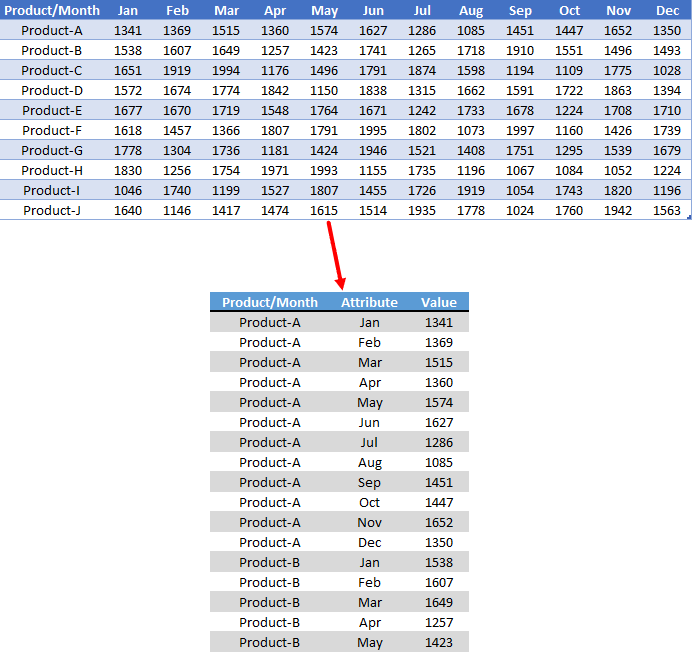
En om te voorkomen dat de gegevens worden geroteerd, kunt u het beste POWER QUERY gebruiken. Daarom wil ik vandaag in dit artikel eenvoudige stappen met u delen om kruistabelgegevens naar een tabel te converteren met behulp van de unpivot-optie van POWER QUERY.
Stappen om de draaiing van gegevens in Excel ongedaan te maken met Power Query
Het is puur plezier om Power Query te gebruiken om een gegevenstabel ongedaan te maken. Je zult verbaasd zijn hoe gemakkelijk het is. Maar voordat u het gebruikt, moet u de Power Query-invoegtoepassing installeren als u Excel 2013 of 2010 gebruikt en in Excel 2016 staat deze al als “Get & Transform”. Zorg ervoor dat u dit voorbeeldbestand downloadt om verder te gaan.
- Selecteer eerst uw kruistabelgegevens en navigeer naar het tabblad ‘Gegevens’.
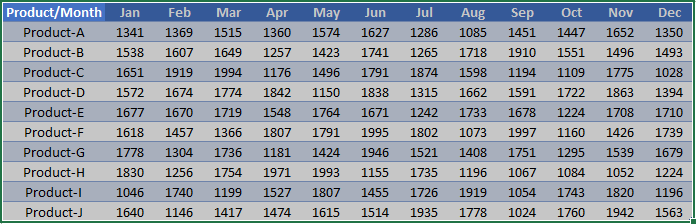
- Navigeer op het gegevenstabblad naar Ophalen en transformeren → Uit tabel.

- Wanneer u erop klikt, worden uw kruistabelgegevens naar een Excel-tabel geconverteerd (als dit nog niet is gebeurd).
- En het laadt de gegevens onmiddellijk in de krachtige query-editor.
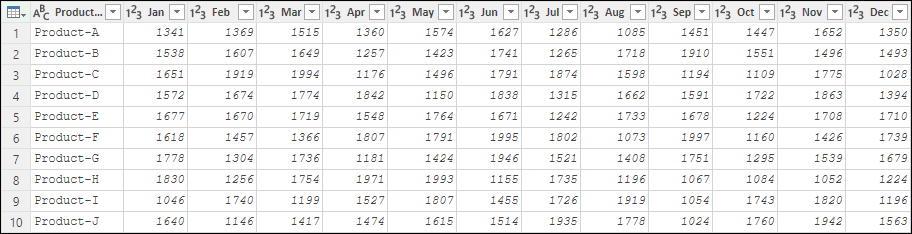
- Vanaf hier moeten we alle kolommen selecteren die we willen ongedaan maken.
- Om dit te doen, selecteert u de kolom Jan, houdt u Shift ingedrukt en selecteert u de kolom Dec.
- Klik er daarna met de rechtermuisknop op en selecteer “Kolommen ongedaan maken”.
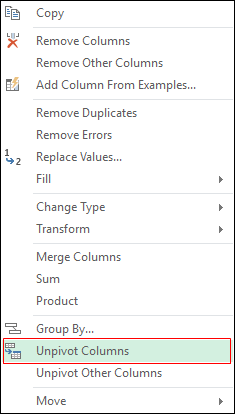
- Nu zijn de 12 kolommen niet in twee kolommen geroteerd. Eén is voor de maand en de andere is voor het bedrag.
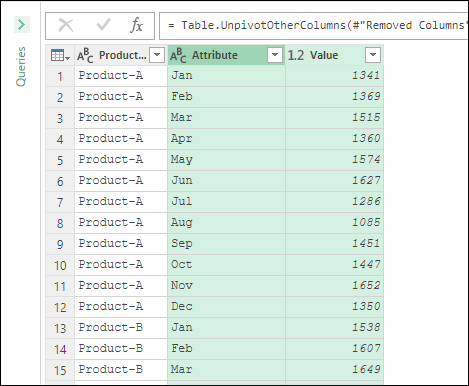
- Het laatste dat u hoeft te doen, is de kolommen hernoemen.
- Om dit te doen, klikt u met de rechtermuisknop op de kolom en hernoemt u deze (voor beide).
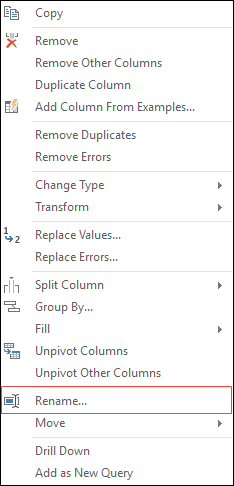
- Klik aan het einde op “Sluiten en laden” .
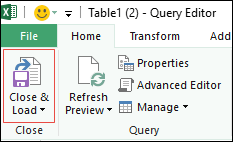
Nu worden uw kruistabelgegevens omgezet in gewone gegevens en kunt u deze gebruiken om draaitabellen en alle andere zaken te maken voor verdere analyse en verkooprapportage.
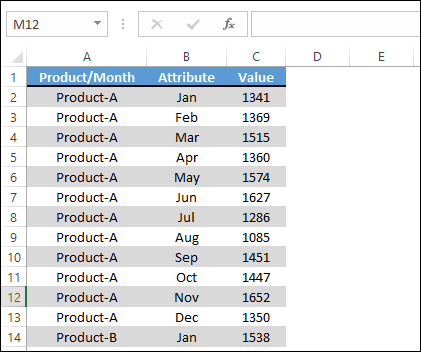
Conclusie
Zoals ik al zei, het gebruik van PowerQuery is leuk. Dit maakt uw draailoze werk zoveel gemakkelijker dat u geen tijd en moeite hoeft te verspillen.
Anders weet u, als u voor handmatige methoden kiest, niet hoe vaak u uw gegevens moet knippen en plakken. Zelfs als je VBA gebruikt, heb je tijd nodig om code te schrijven.
En PowerQuery is slim genoeg om de structuur van uw gegevens te begrijpen.
Ik hoop dat je deze methode nuttig vond.
Vertel me nu één ding. Heeft u ooit geprobeerd om welk type gegevens dan ook te desoriënteren? Welke methode heb je gebruikt? En wat denk je van het vergelijken van jouw methode met powerquery? Deel uw mening met mij in het opmerkingengedeelte, ik hoor graag van u.
En vergeet deze tip niet met je vrienden te delen.
Gerelateerde tutorials
- Voeg meerdere Excel-BESTANDEN samen in ÉÉN NOTITIEBOEK
- Voer VERT.ZOEKEN uit in Power Query in Excel
- Power Query: waarden aaneenschakelen (tekst en cijfers)
- Power Query: Datumverschil